Lenovo Vantage で問題が発生している場合は、ドライバーを更新して PC のパフォーマンスを最適化する能力が著しく妨げられる可能性があります。幸いなことに、この問題を解決し、Lenovo Vantage の機能を復元するための効果的な解決策がいくつかあります。
Lenovo Vantageが動作しない問題を解決する方法
トラブルシューティングに進む前に、最新バージョンの Windows を実行していることを確認してください。古いシステムでは互換性の問題が発生し、Lenovo Vantage に影響する可能性があります。
1. タスクマネージャーでアプリケーションを終了する
- Ctrl+ Shift+ を押してEscタスク マネージャーを開きます。
- 「プロセス」タブで、Lenovo Vantageのすべてのインスタンスを識別し、1 つを除くすべてのインスタンスを終了します。
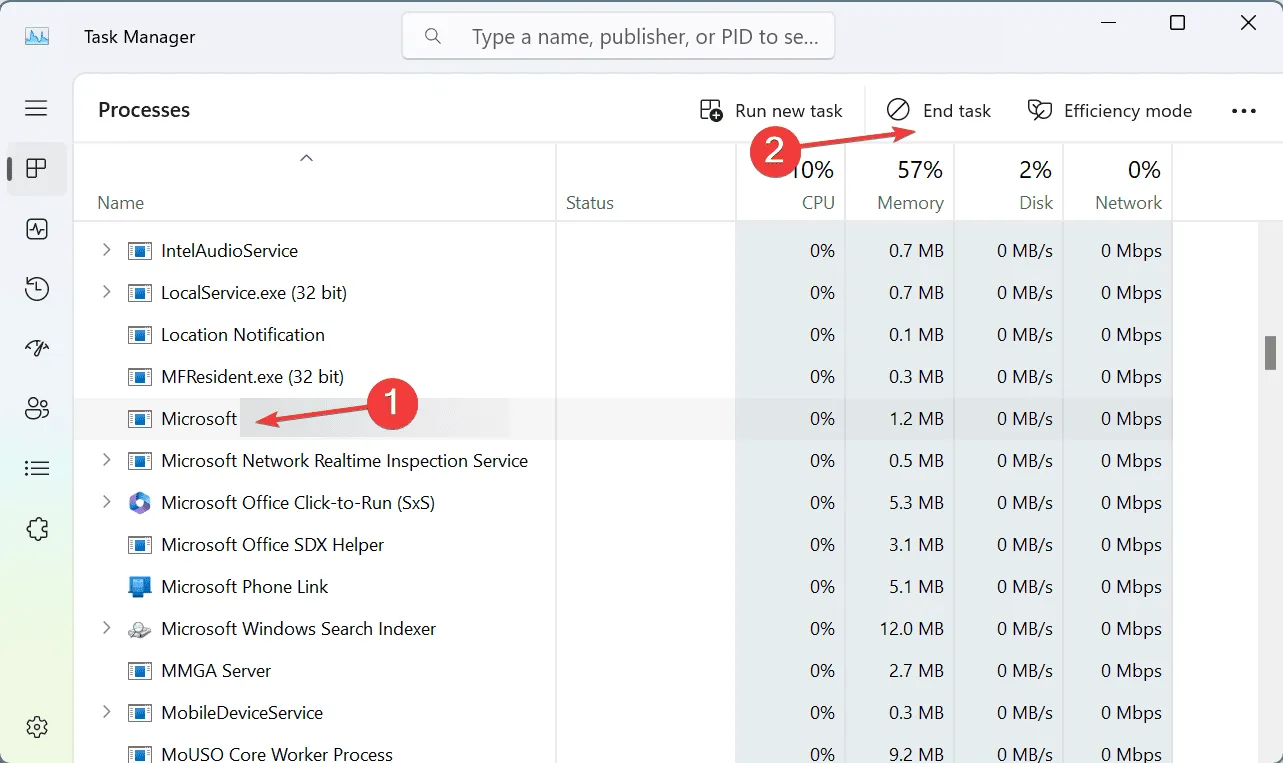
- この手順の後、アプリケーションが正しく動作するかどうかを確認します。
- 問題が解決しない場合は、アプリを再起動する前に、すべての Lenovo Vantage プロセスを完全に終了することを検討してください。
この手順により、競合の原因となっている可能性のあるリソースが解放され、アプリの起動が成功する可能性が高まります。
2. .NET Framework 3.5を有効にする
- Windows + を押してR、optionalfeatures.exeと入力し、 を押しますEnter。
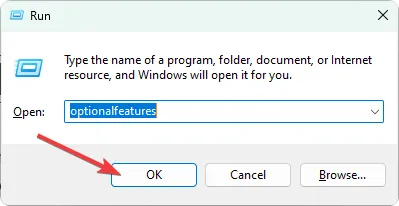
- リスト内で.NET Framework 3.5 を見つけてチェックし、有効にします。
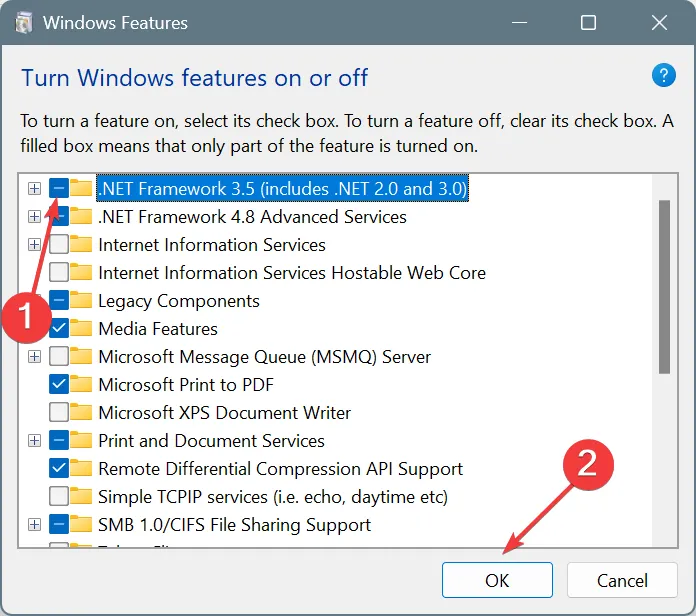
- 「OK」をクリックして変更を適用し、PC を再起動します。
.NET Framework 3.5 がすでに有効になっている場合は、.NET Framework のすべてのバージョンを無効にし、システムを再起動してから再度有効にしてみてください。
3. アプリケーションを修復またはリセットする
- 設定メニューにアクセスします。
- [アプリ] を選択し、[インストール済みアプリ]を選択します。
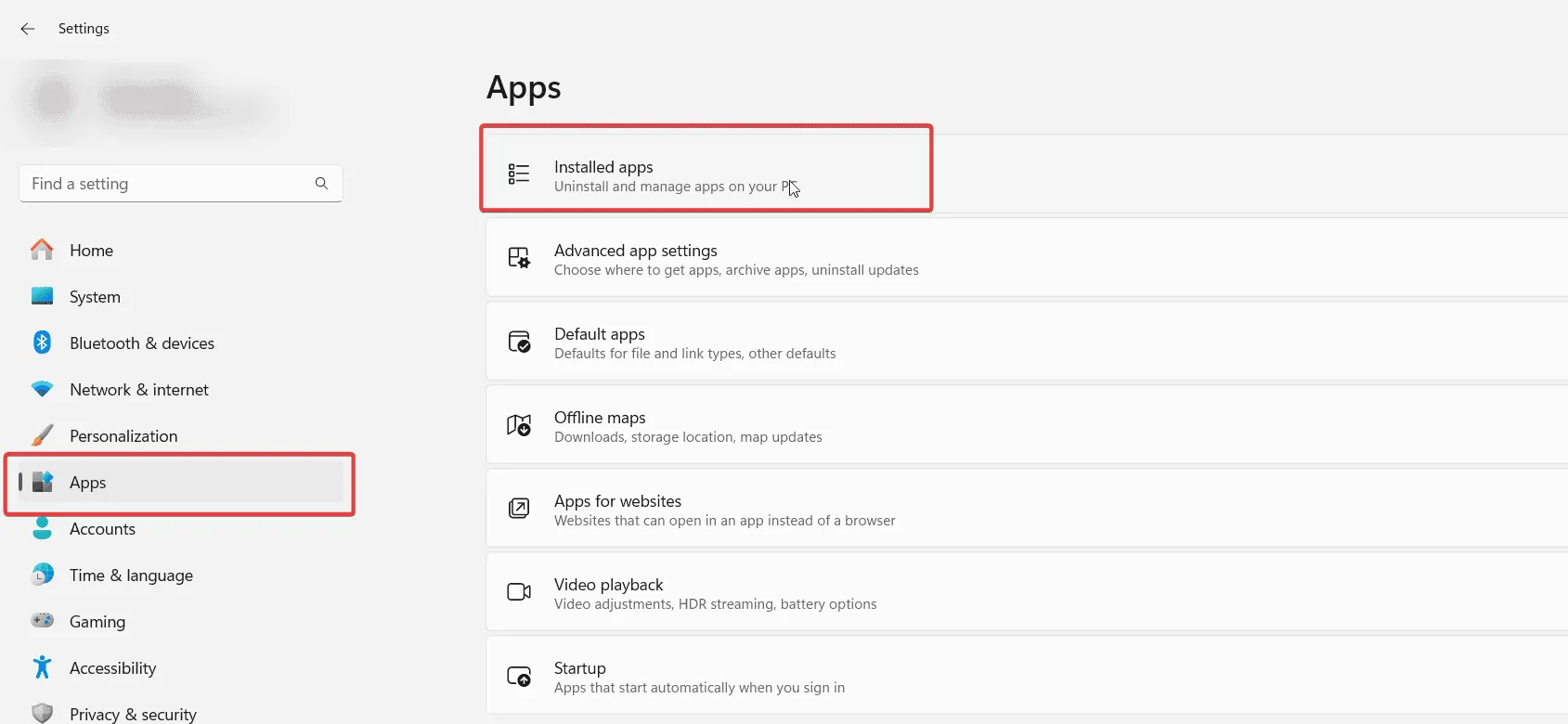
- リストで Lenovo Vantage を見つけ、その横にある 3 つのドットをクリックして、[詳細オプション]を選択します。
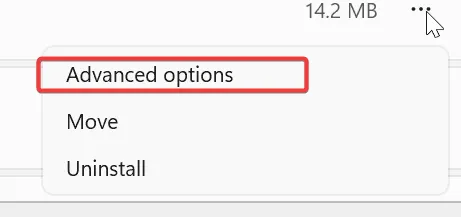
- 「修復」ボタンを押して、プロセスを完了させます。
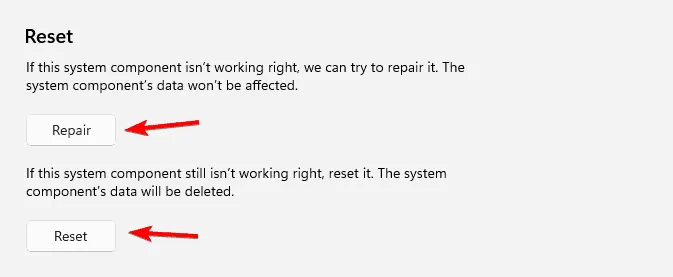
- 問題が解決しない場合は、代わりにリセットオプションを選択してください。
この方法は、Lenovo Vantage が正常に起動しない場合に特に役立ち、完全な再インストールを行わずに動作状態に復元できます。
4. Lenovo Vantageを再インストールする
- 設定アプリケーションを開き、インストールされたアプリに移動します。
- Lenovo Vantage を見つけて、付随するドットをクリックし、「アンインストール」を選択します。
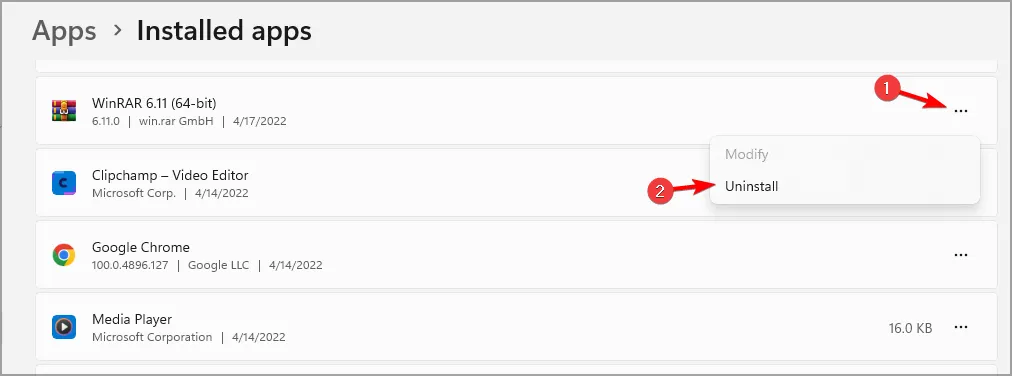
- これに続いて、Lenovo System Interface Foundation と Lenovo Vantage Service もアンインストールします。
- 最後に、公式サイトからLenovo Vantageの最新バージョンをダウンロードし、新たにインストールします。
再インストールにより、他の修正では解決できない永続的な問題が解決されることがよくあります。Lenovo Vantage に特定のオプションが表示されないなどの追加の問題が発生した場合は、弊社の特定のガイドを参照してさらにサポートを受けてください。
頻繁にクラッシュが発生する場合に備えて、根本的な原因と解決策を説明した専用ガイドを用意しており、Lenovo Vantage エクスペリエンスが可能な限りシームレスになるようにしています。
追加の洞察
1. Lenovo Vantage がドライバーを更新しない場合はどうすればよいですか?
Lenovo Vantage でドライバーを更新できない場合は、インターネット接続が有効であること、および Windows オペレーティング システムが最新であることを確認してください。その後、Lenovo Vantage を再インストールするか、Lenovo サポート サイトから直接更新を確認してください。
2. 古い Lenovo デバイスで Lenovo Vantage を使用できますか?
はい、Lenovo Vantage は多くの古い Lenovo デバイスと互換性がありますが、すべての機能が利用できるとは限りません。特定のモデルでのデバイスの互換性と利用可能な機能については、Lenovo サポート サイトを確認してください。
3. Lenovo Vantage の接続の問題をトラブルシューティングするにはどうすればよいですか?
Lenovo Vantage で接続の問題が発生する場合は、インターネット接続が安定していることを確認してください。ルーターを再起動してから、アプリケーションを再起動してください。問題が解決しない場合は、Lenovo のフォーラムまたはサポートで追加のトラブルシューティング手順を確認してください。
コメントを残す